Labkom99.com – Cara Menggunakan Emoji Di Microsoft Word MacBook. Tahukah Anda bahwa emoji juga dapat dimasukkan ke dalam dokumen Microsoft Word? Banyak orang menggunakan emoji setiap hari, tetapi kebanyakan dari mereka digunakan dalam obrolan atau chatingan dengan orang lain. Namun fungsinya, emoji juga bisa digunakan dimana saja, termasuk di dalam dokumen Microsoft Word. Dengan menggunakan emoji warna-warni anda dapat membuat dokumen word Anda lebih menarik dan jelas, serta meningkat style dokumen.
Anda dapat menggunkan emoji di Microsoft Word dengan cara yang sama seperti Anda mengetik emoji di aplikasi lain. Saat mengetik di dokumen Word, gunakan pintasan keyboard yang sesuai untuk sistem operasi Anda. Dalam artikel ini Labkom99 menjelaskan cara menggunakan emoji di Microsoft Word MacBook. 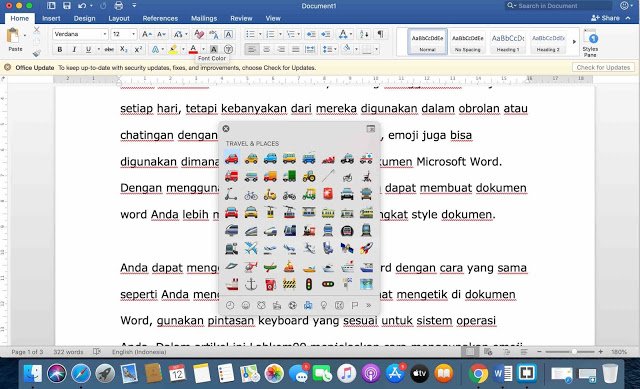
Tekan Control + Command + Spasi untuk membuka dan memilih emoji.
Jika Anda pernah menggunakan dan memilih emoji, maka akan menampilkan emoji yang paling sering Anda gunakan terlebih dahulu. Baca Juga : Trik Menggunakan MacBook Bagi Pengguna Pemula Di MacBook, Anda juga dapat mencari dengan cara mengetik nama emoji yang akan diinginkan. Misalnya, untuk menemukan emoji yang terkait dengan komputer, ketik “Computer”. Anda juga dapat menelusuri daftar panjang emoji di sini untuk menemukan yang Anda butuhkan. 
Gunakan tombol panah dan tekan Enter atau klik emoji untuk memasukkannya.
Baca Juga : Rahasia Mudah Menggunakan Macbook, Dijamin Langsung Bisa
Emoji yang Anda masukkan ke dalam dokumen Microsof Word akan ditampilkan sebagai ikon emoji modern yang penuh warna. Anda dapat menyesuaikan ukurannya dan memperbesar atau memperkecilnya dengan menyesuaikan ukuran fontnya, sama seperti teks lainnya dalam dokumen. 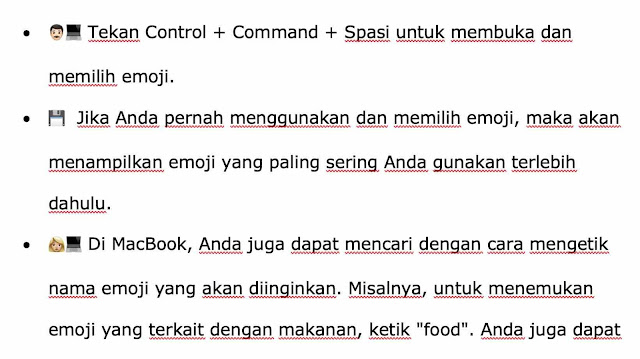
Saat Anda membuka dokumen di Microsoft Word pada platform modern apa pun yang menyertakan dukungan emoji bawaan, emoji ini akan berfungsi secara normal. Namun, mereka akan terlihat berbeda di antara platform-Microsoft, Apple dan Google semuanya memiliki gaya emoji unik mereka sendiri.
Baca Juga : Cara Mudah Merubah Format Gambar Di MacBookTombol pintasan keyboard
Control + Command + Spasi pada MacBook ini pada dasarnya dapat digunakan di semua aplikasi MacBook. Jadi memungkinkan Anda lebih mudah untuk memasukkan dan menggunakan emoji di mana saja. Misalnya, Anda bahkan dapat menggunakan emoji di chatingan Google Chrome anda atau aplikasi lain yang sudah support dengan ikon emoji.






